Heim >Web-Frontend >PS-Tutorial >Lassen Sie uns darüber sprechen, wie Sie mit dem Befehl „Verschiebung' einen Avatar in PS erstellen (ausführliche Erklärung mit Bildern und Text).
Lassen Sie uns darüber sprechen, wie Sie mit dem Befehl „Verschiebung' einen Avatar in PS erstellen (ausführliche Erklärung mit Bildern und Text).
- 奋力向前Original
- 2021-07-26 16:31:183711Durchsuche
Im vorherigen Artikel „ Tipps zur Verwendung von PS „Content Recognition Zoom“, die Sie kennen sollten“ habe ich Ihnen einen kleinen Trick vorgestellt, mit dem die PS-Inhaltserkennung das Motiv ohne Verformung zoomt, was sehr praktisch ist. Im folgenden Artikel erfahren Sie, wie Sie mit dem Befehl „Ersetzen“ einen persönlichen Avatar in PS erstellen.
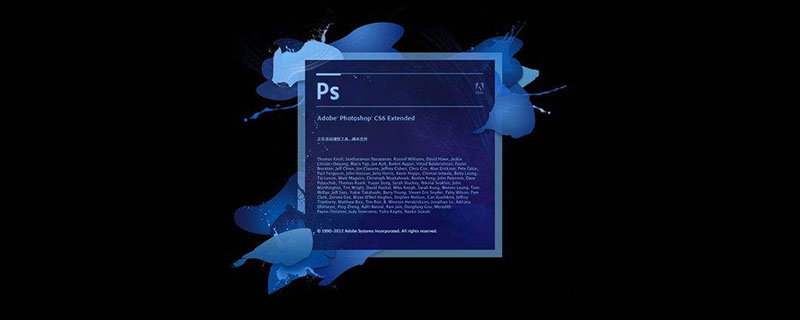
Die Auswirkung der Erstellung eines Avatars ist wie folgt:

So erstellen Sie einen Avatar mit dem Befehl „Ersetzen“
1. Öffnen Sie den Avatar-Materialimport in ps und verwenden Sie [Strg+J ], um eine Ebene zu kopieren.
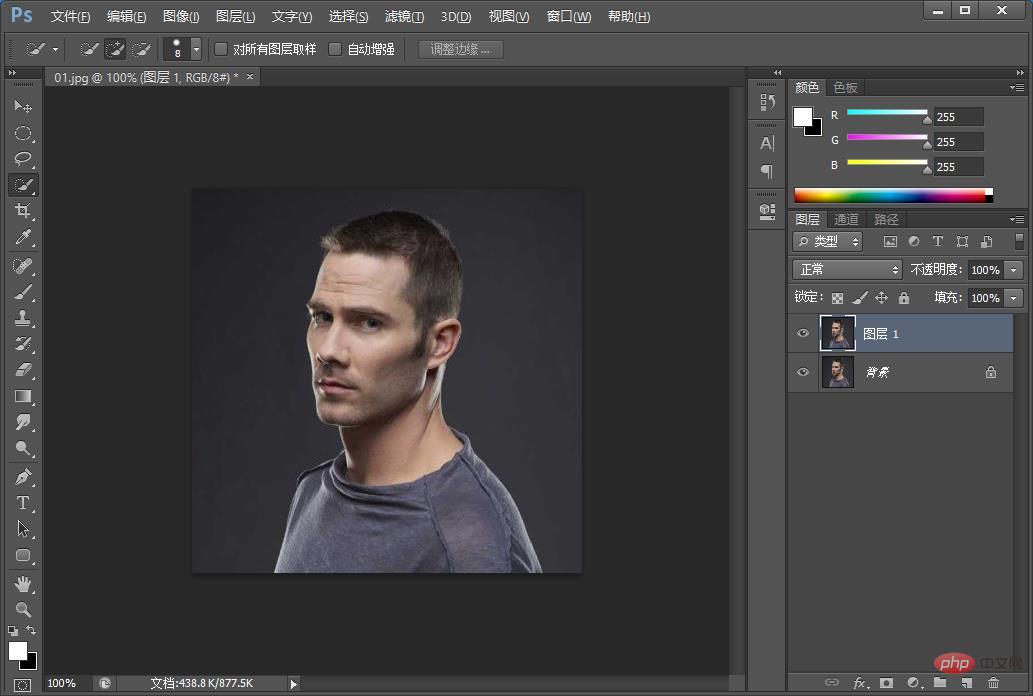
2. Drücken Sie die Tastenkombination [Strg+Umschalt+U], um die Farbe zu entfernen.
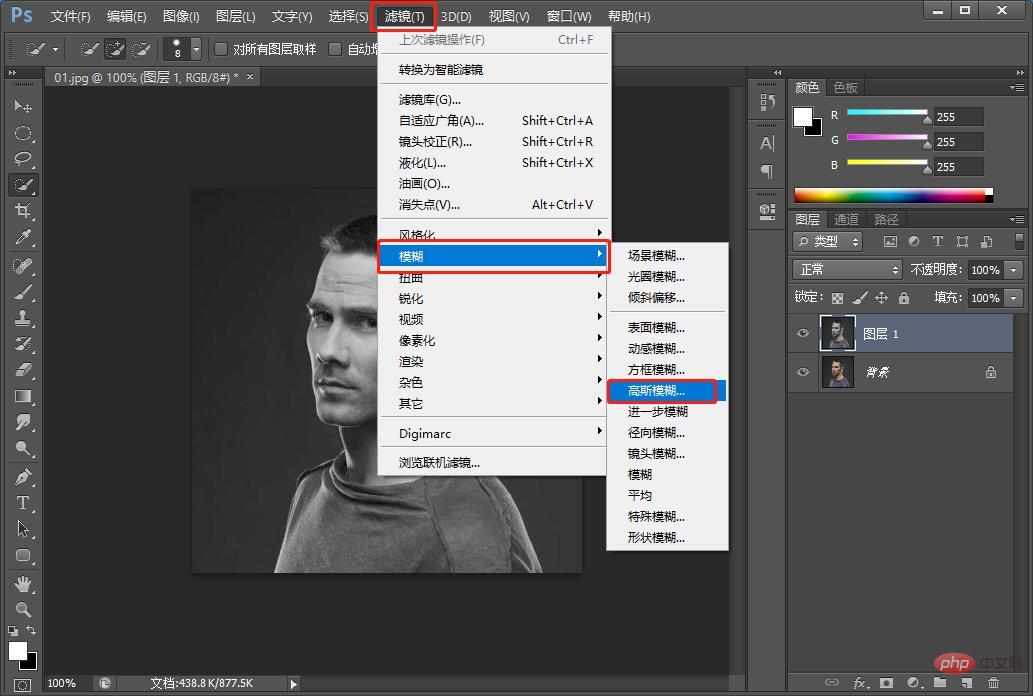
3. Führen Sie den Menübefehl [Filter]-[Unschärfe]-[Gaußsche Unschärfe] aus.
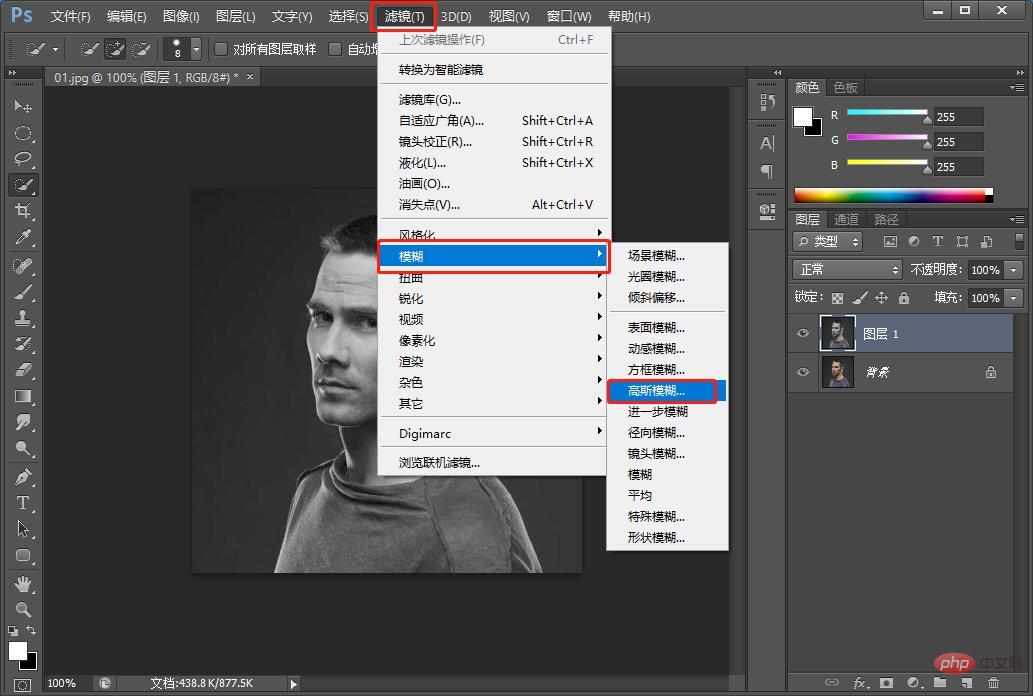
4. Stellen Sie im geöffneten Dialogfeld [Radius] auf [2 Pixel] ein
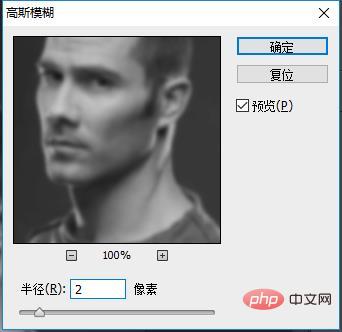
5. Speichern Sie die Datei als [Displacement Map.psd].

6. Zeichnen Sie die [Streifen] selbst als Rechteck, kopieren Sie sie und drücken Sie [Strg+Alt+Umschalt+T], fügen Sie die Ebenen zusammen und drücken Sie [Strg+E], um sie zu zeichnen, und platzieren Sie sie oben aller Schichten.
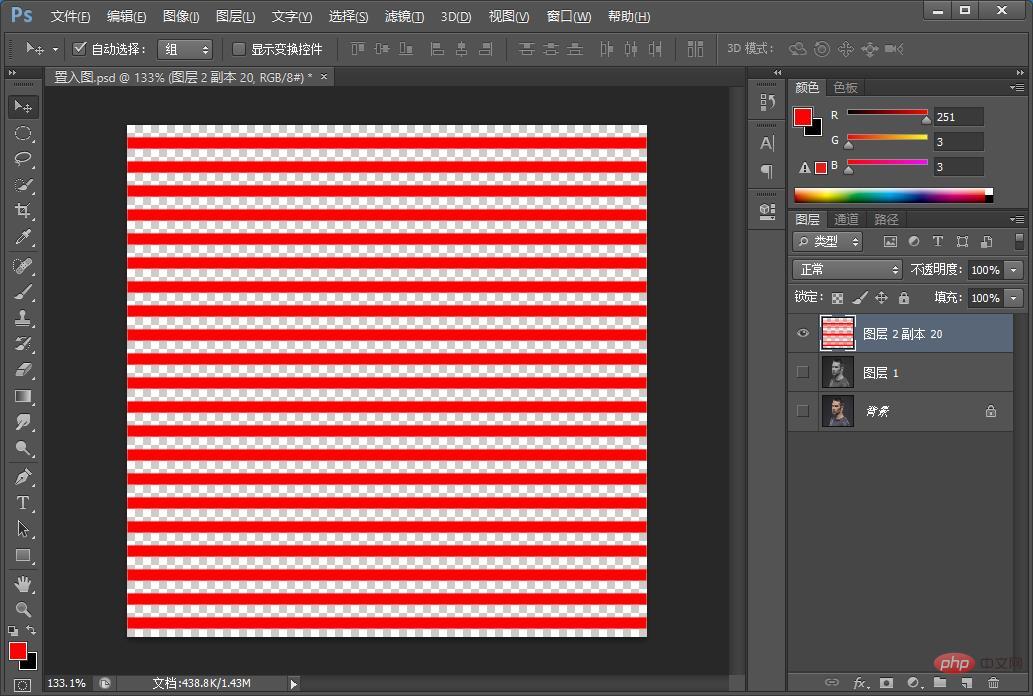
7. Führen Sie auf der Ebene [Streifen] den Menübefehl [Filter]-[Verzerren]-[Verschieben] aus.
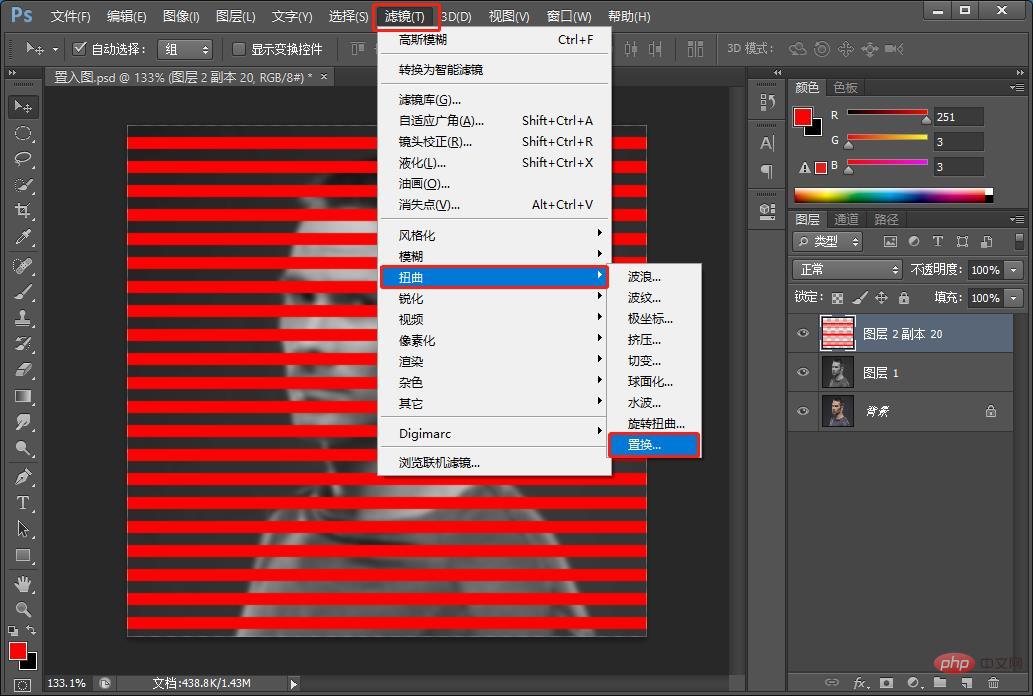
8. Stellen Sie die Parameter im Dialogfeld wie unten gezeigt ein und klicken Sie auf die Schaltfläche [OK].
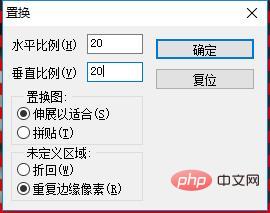
9. Ein Dialogfeld „Bitte wählen Sie eine Verschiebungskarte“ wird angezeigt. Wählen Sie dann die zuvor gespeicherte Datei [Displacement Map.psd] aus und klicken Sie zur Bestätigung auf [OK].
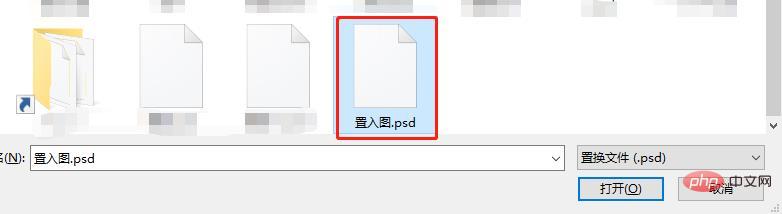
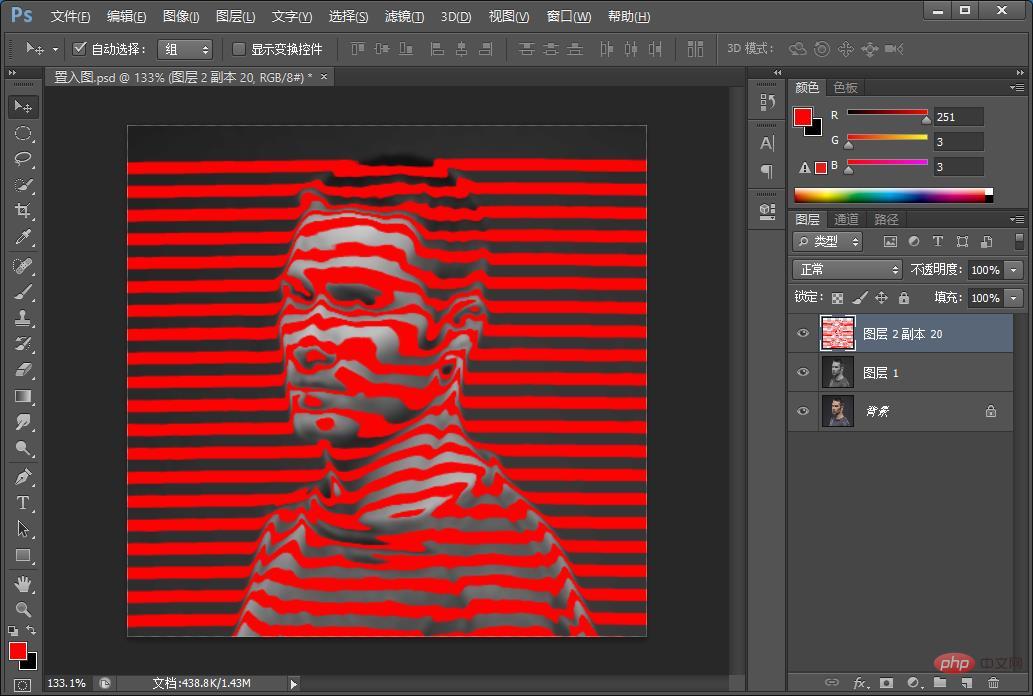
10. Erstellen Sie eine neue Ebene unter der Ebene [Streifen] und füllen Sie die Ebene mit Schwarz.
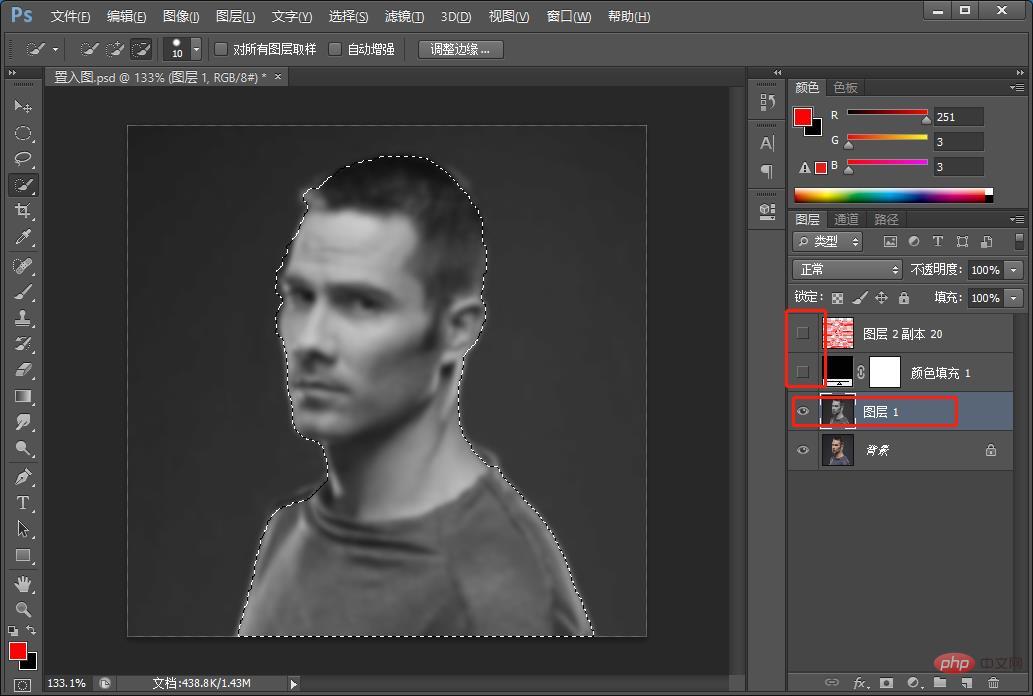
11. Verwenden Sie das [Schnellauswahl-Werkzeug], um das Zeichen einzeln zu extrahieren und über dem Ebenenbedienfeld zu platzieren.
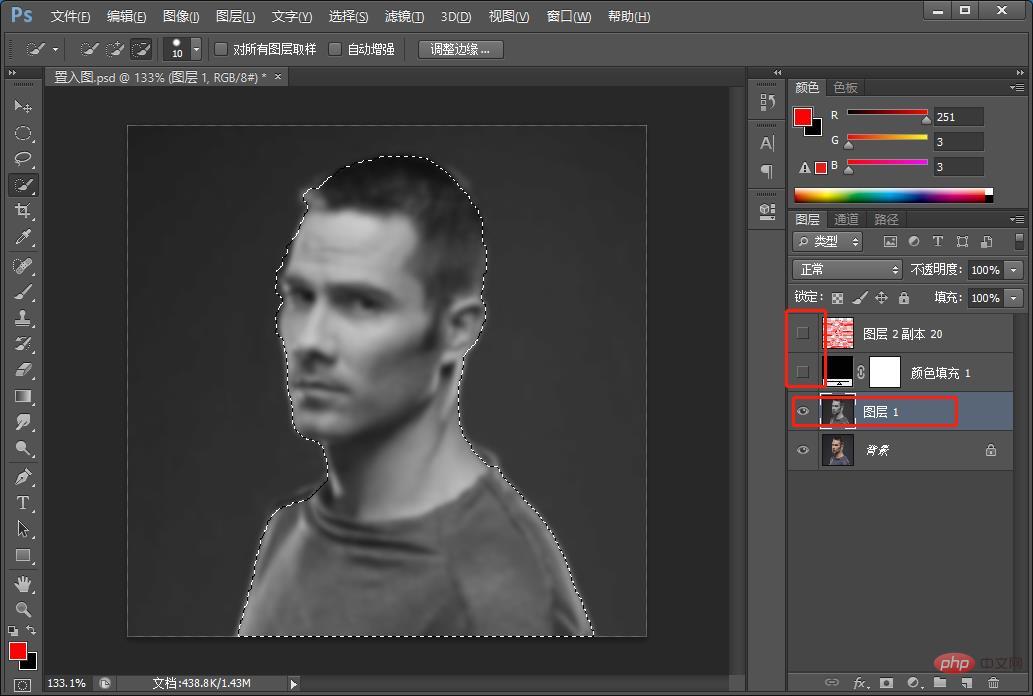
12. Wählen Sie die extrahierte Zeichenebene aus und führen Sie den Menübefehl [Bild]-[Anpassung]-[Schwellenwert] aus.
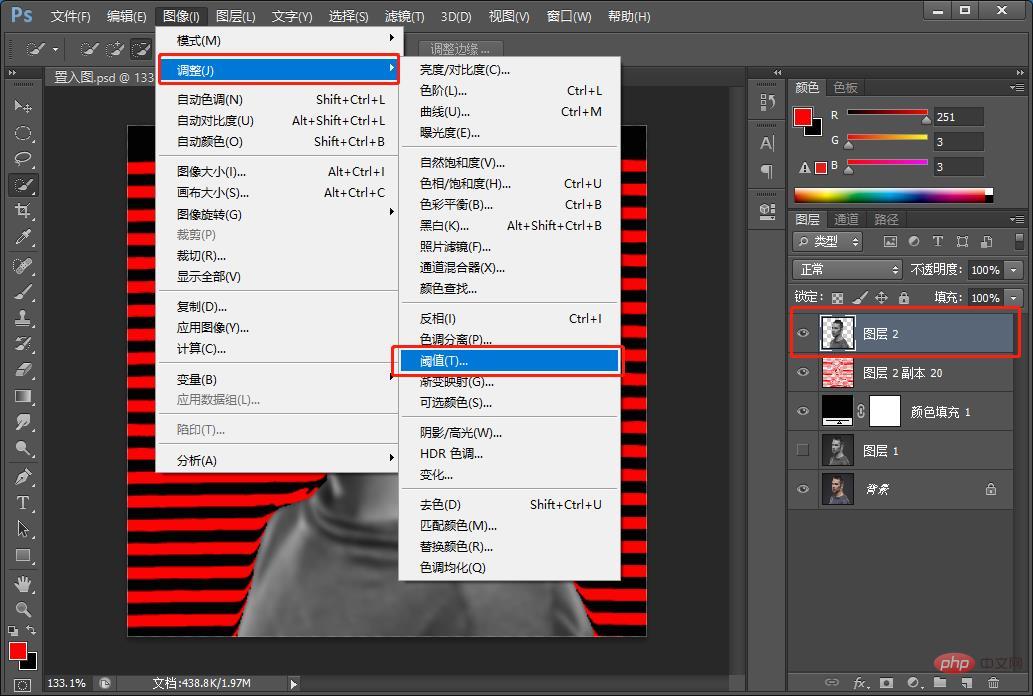
13. Stellen Sie die Parameter [Schwellenwert] im geöffneten Dialogfeld wie folgt ein.
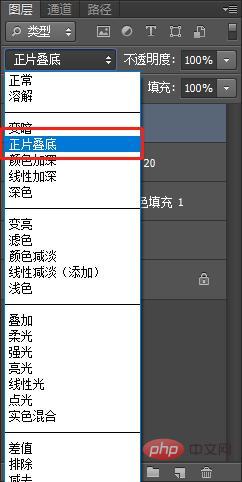
14. Stellen Sie die Ebene [Mischmodus] auf „Multiplizieren“.
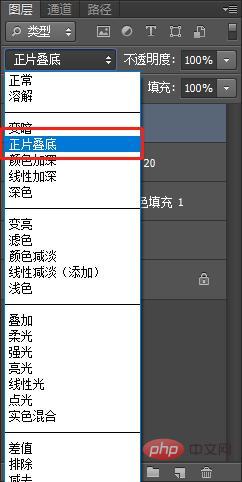
15. Endlich sind die Charaktere und Grafiken perfekt integriert.
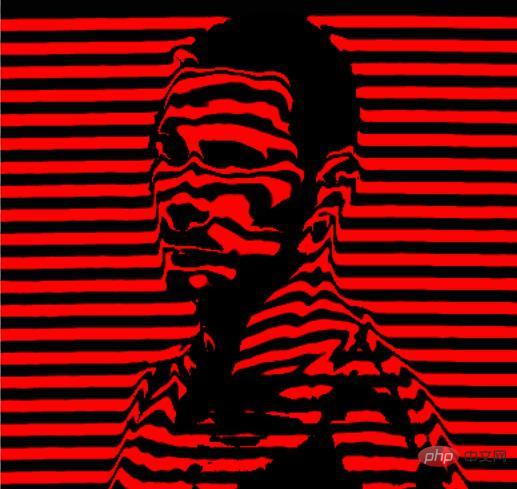
Empfohlenes Lernen: PS-Video-Tutorial
Das obige ist der detaillierte Inhalt vonLassen Sie uns darüber sprechen, wie Sie mit dem Befehl „Verschiebung' einen Avatar in PS erstellen (ausführliche Erklärung mit Bildern und Text).. Für weitere Informationen folgen Sie bitte anderen verwandten Artikeln auf der PHP chinesischen Website!
In Verbindung stehende Artikel
Mehr sehen- PS-Tipps: So pixelieren Sie Text und erstellen gemusterten Text (teilen)
- Erste Schritte: Erfahren Sie, wie Sie in PS einen Hintergrund zu Fotos hinzufügen (Wissensaustausch).
- PS-Version: So stellen Sie die Standardeinstellungen in CC2019 wieder her (Zusammenfassung)
- Ein Trick, um Ihnen beizubringen, wie Sie mit ps Bilder in das Webformat konvertieren (ausführliche Erklärung mit Bildern und Text)
- Lassen Sie uns darüber sprechen, wie Sie mit PS realistische Siegeleffekte erzeugen können (Fähigkeitsaustausch).
- Bringen Sie Ihnen Schritt für Schritt bei, wie Sie mit PS Reliefeffekte erzeugen (teilen)
- PS-Einsteigerartikel: So fügen Sie Bildern einen Neigungsversatz-Unschärfeeffekt hinzu (Sammlung)
- Bringen Sie Ihnen bei, wie Sie mit PS realistische Wassertropfeneffekte auf Blätter zeichnen (teilen)
- PS-Tipps: So fügen Sie Fotos einen Sternspureffekt hinzu (teilen)
- Wo ist das PS-Symmetrie-Tool?
- So vergrößern und verkleinern Sie PS-Schriftarten
- Tipps zur Verwendung von PS „Content Aware Zoom', die Sie kennen sollten

